w7卸载显卡驱动
Windows 7系统中,有时可能需要卸载显卡驱动,比如遇到驱动故障、更新驱动失败或者想要更换其他版本驱动等情况,以下是几种常见的w7卸载显卡驱动的方法:
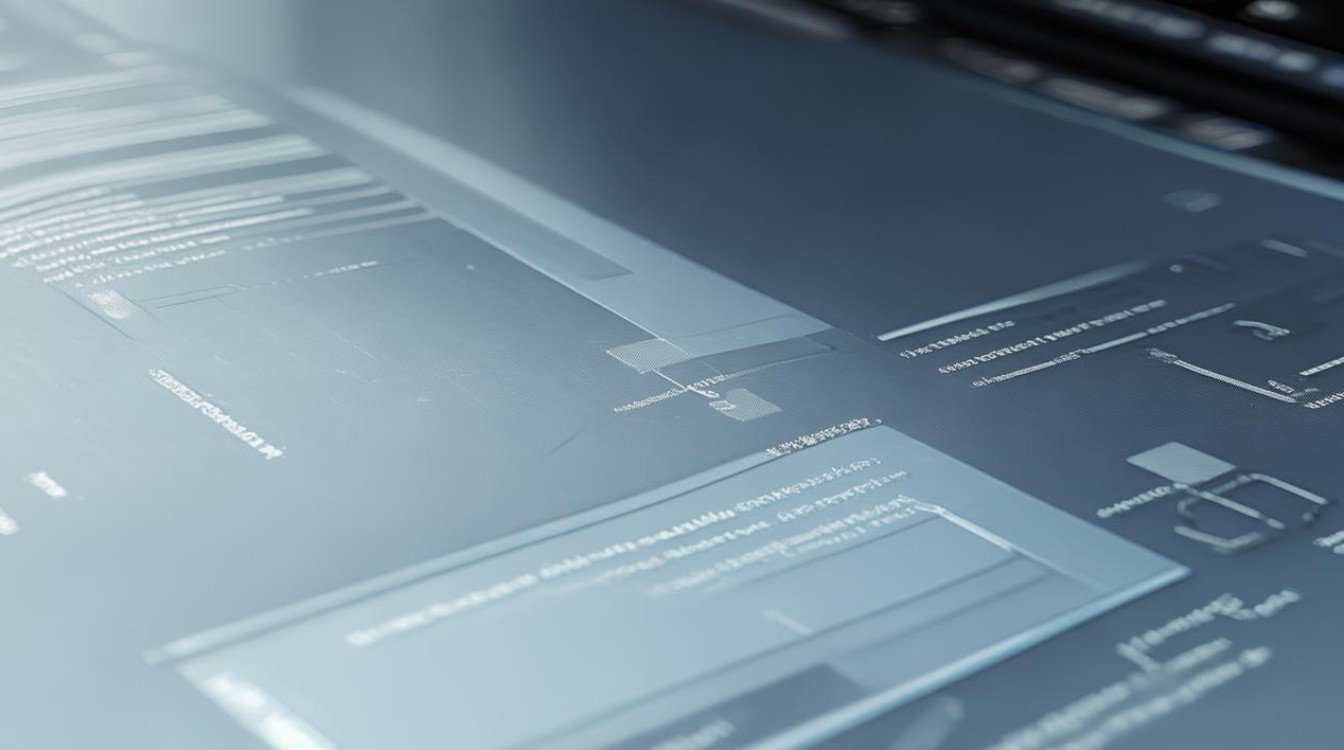
通过设备管理器卸载
| 步骤 | 操作详情 |
|---|---|
| 进入设备管理器 | 右键单击“计算机”,选择“属性”,然后在弹出的窗口中点击“设备管理器”。 |
| 找到显卡驱动 | 在设备管理器中,展开“显示适配器”选项,这里会列出电脑中的显卡设备,通常有集成显卡和独立显卡(如果有的话)。 |
| 卸载显卡驱动 | 右键单击要卸载的显卡驱动,选择“卸载”,在弹出的确认对话框中,勾选“删除此设备的驱动程序软件”(如果只是想卸载驱动而不删除驱动文件,可不勾选此项),然后点击“确定”。 |
| 重启计算机 | 卸载完成后,建议重启计算机,以确保卸载操作完全生效,并清除可能残留在系统内存中的驱动相关信息。 |
通过控制面板卸载
| 步骤 | 操作详情 |
|---|---|
| 打开控制面板 | 点击“开始”菜单,选择“控制面板”选项。 |
| 进入程序卸载界面 | 在控制面板中,点击“卸载或更改程序”。 |
| 找到显卡驱动 | 在弹出的程序列表中,找到要卸载的显卡驱动程序,显卡驱动的名称会包含显卡厂商的名字,如NVIDIA、AMD等。 |
| 卸载显卡驱动 | 选中要卸载的显卡驱动,点击鼠标右键,选择“卸载”,然后按照提示完成卸载过程。 |
| 重启计算机 | 卸载完成后,重启计算机,使系统配置生效。 |
使用第三方软件卸载
| 步骤 | 操作详情 |
|---|---|
| 下载安装第三方软件 | 下载并安装可靠的第三方驱动管理软件,如Driver Booster、Dual Display Driver Uninstaller(DDU)等,这些软件可以帮助更方便地管理和卸载驱动程序。 |
| 扫描硬件并找到显卡驱动 | 打开安装好的第三方软件,通常软件会自动扫描电脑中的硬件设备,并列出相关的驱动程序信息,在列表中找到显卡驱动。 |
| 卸载显卡驱动 | 在第三方软件中,选中要卸载的显卡驱动,然后点击“卸载”按钮,软件会按照其自身的流程卸载显卡驱动,有些软件还会在卸载后自动清理残留文件和注册表项。 |
| 重启计算机 | 卸载完成后,重启计算机,确保系统环境干净,以便后续安装新的显卡驱动或其他操作。 |
在卸载显卡驱动的过程中,可能会遇到一些问题,例如卸载后电脑无法正常启动、显示异常等,这通常是因为在卸载过程中出现了错误或者系统配置发生了变化,如果遇到这些问题,可以尝试进入安全模式进行修复,或者使用系统还原功能将系统恢复到卸载前的状态,在卸载显卡驱动之前,建议先备份重要的数据和驱动程序,以防万一。
FAQs
问题1:卸载显卡驱动后,电脑显示不正常怎么办? 答:如果卸载显卡驱动后电脑显示不正常,可以尝试以下方法解决:一是进入安全模式,重新安装之前备份的显卡驱动;二是使用系统还原功能,将系统还原到卸载显卡驱动之前的状态;三是检查设备管理器中是否有感叹号或问号标记的设备,如果有,可能是驱动未完全卸载或系统未能正确识别硬件,可以尝试手动更新驱动程序或重新安装系统。
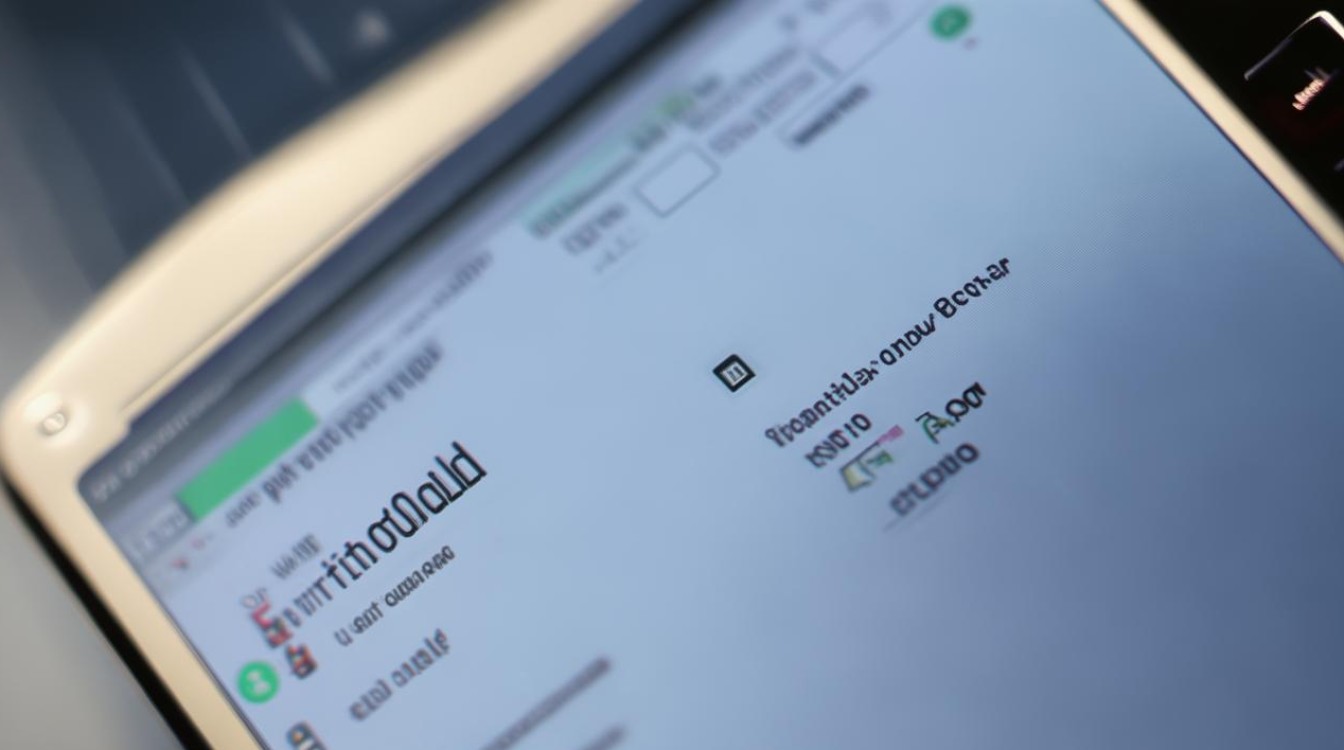
问题2:如何彻底清理显卡驱动残留文件? 答:除了在设备管理器或控制面板中卸载显卡驱动时勾选“删除此设备的驱动程序软件”外,还可以手动清理残留文件,显卡驱动的残留文件会存放在系统的驱动程序目录中,如C:\Windows\System32\DriverStore\FileRepository,在这个目录下,找到与显卡驱动相关的文件夹,将其删除,但需要注意的是,删除文件夹前最好先备份,以防误删其他重要文件。
版权声明:本文由 芯智百科 发布,如需转载请注明出处。





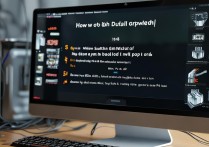

 冀ICP备2021017634号-12
冀ICP备2021017634号-12
 冀公网安备13062802000114号
冀公网安备13062802000114号